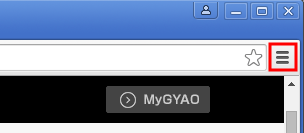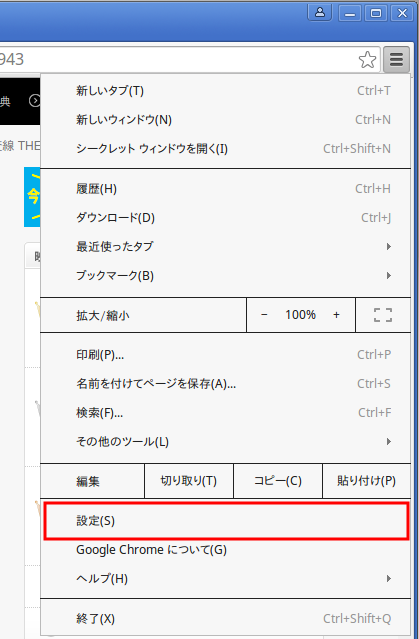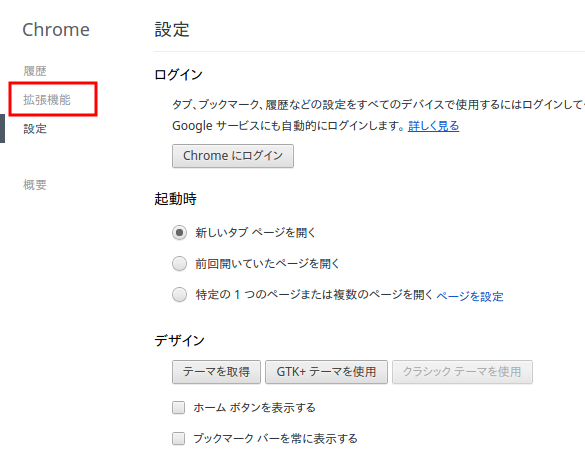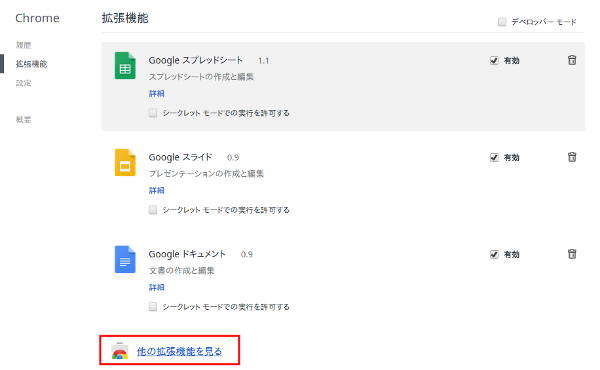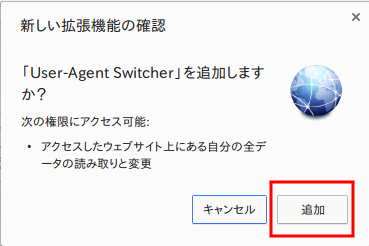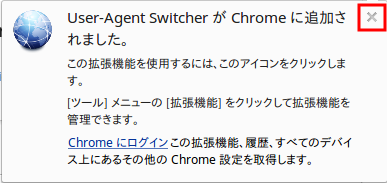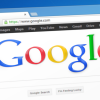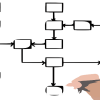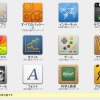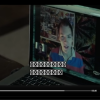推奨環境の壁を破り、Linux MintでGYAO!を見るためのテクニック

無料動画サービスのGYAO!の推奨環境のOSにはLinuxが入っていません…
でも、GYAO!を見る方法がありました。
これで無料で映画やアニメを見ることができます!
今回は、Linux MintでGYAO!を見る方法を紹介します。
Linux Mint以外のディストリビューションでも同じ方法が使えると思います。
概要
GYAO!の推奨環境のOSにはLinuxが入っていないのですが、技術的に見れないということではないのです。
おそらくLinuxをサポートしようとすると数多くのケースが考えられるのでコスト的に見合わないということだと思います。
それで、アクセス元のOSを調べてOSがLinuxだと、エラーメッセージを表示して、動画を見れないようにしている訳です。
なのでアクセス元がWindowsと認識してくれるように小細工してあげるだけで、GYAO!を見れるようになります。
具体的には、ChromeにUser Agent Switcherというアドオンをインストールして、User-Agentを「Chrome on Windows」に設定します。
サポートしてくれなくてよいので、入り口でLinuxを遮断しないでほしいところなんですけどね。
Chromeをインストール
まずはChromeをインストールしましょう!
私はChroniumではなく、Chromeをオススメします。
インストール方法はこちら
⇒ 超簡単!LinuxにChromiumではなく、Chromeをインストールする方法
ブラウザの中で、なぜChromeがオススメなのかについてはこちら
⇒ Linuxで快適にネット閲覧するためのおすすめブラウザはコレ一択
GYAO!を見る設定
Chromeを起動します。
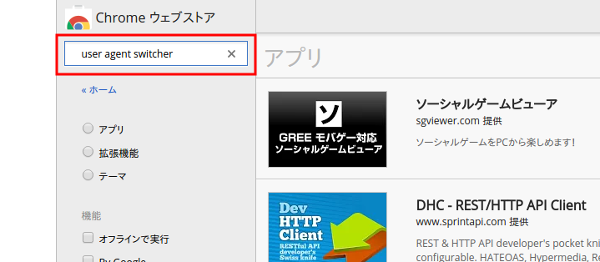
検索ボックスに「user agent switcher」と入力します。
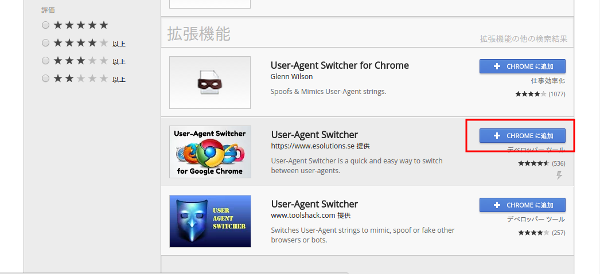
検索結果にいくつか拡張機能が表示されますが、www.esolutions.se提供のUser-Agent Switcherをインストールします。
[CHROMEに追加]ボタンを押します。
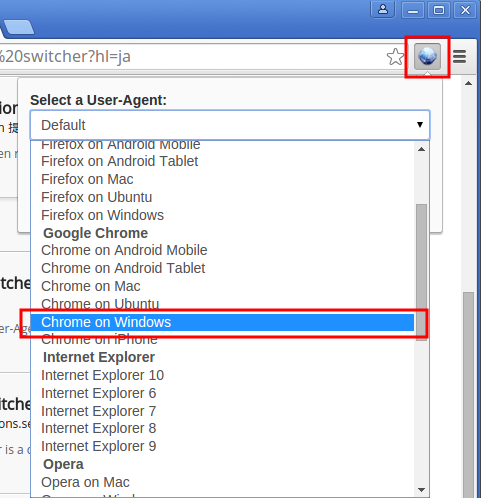
アドレスバーの右に地球のようなボタンが追加されていますので、これをクリックします。
表示されるプルダウンメニューから「Chrome on Windows」を選択します。
これで設定は完了です!
GYAO!のサイトにアクセスして、映画やアニメを見てみましょう!
Happy Linux life!